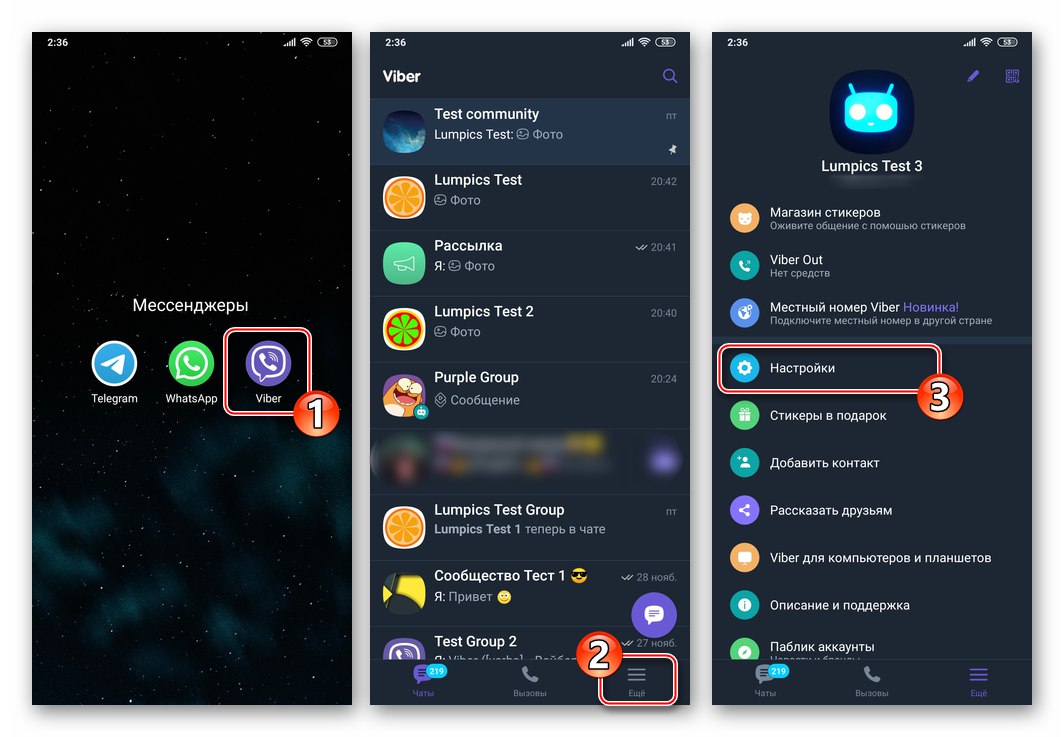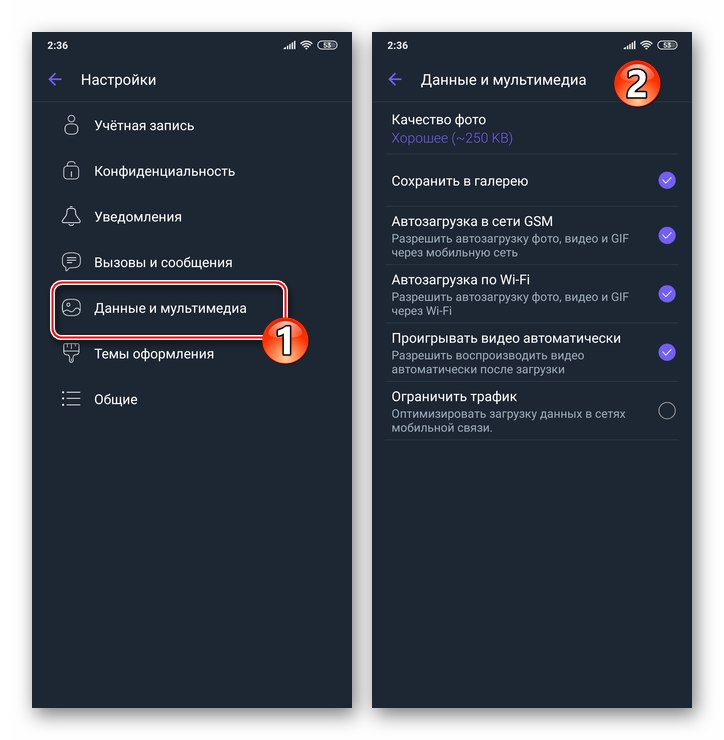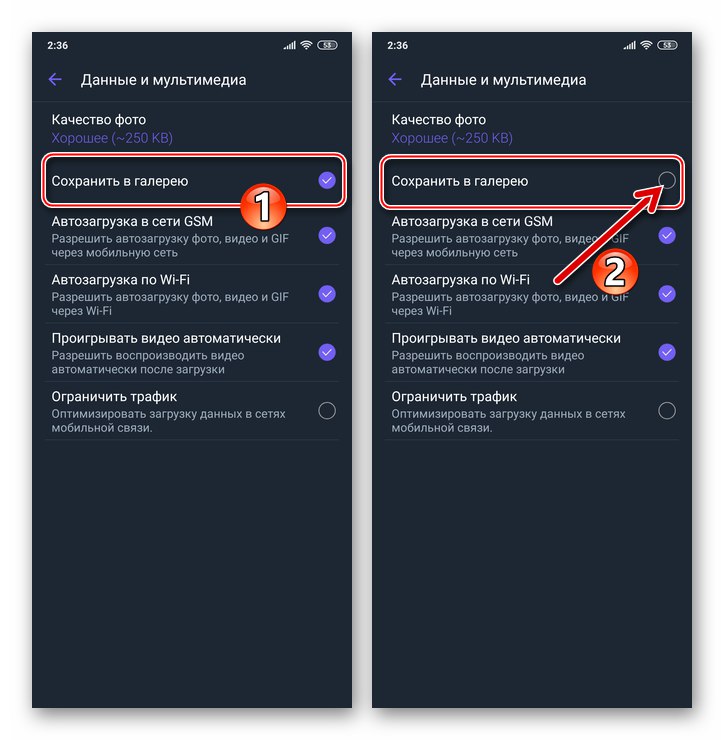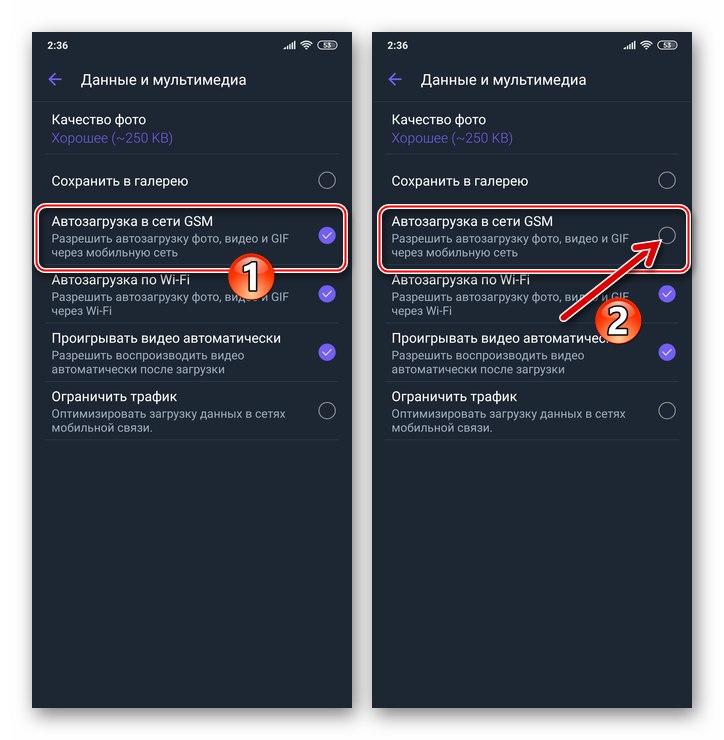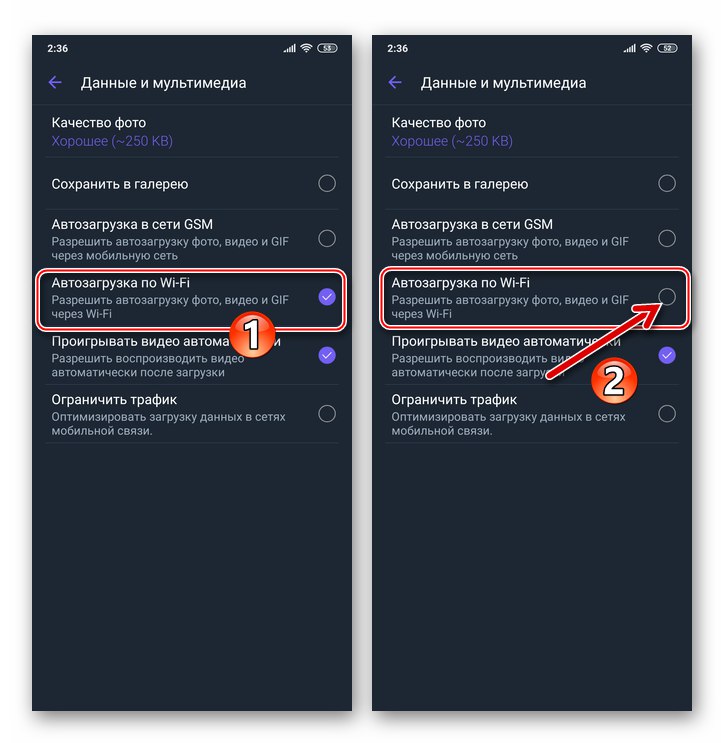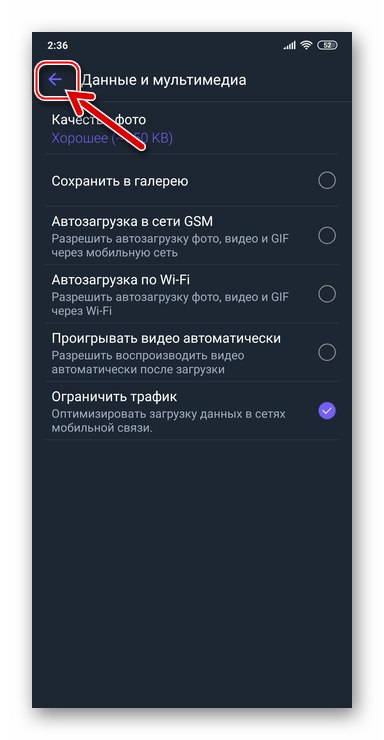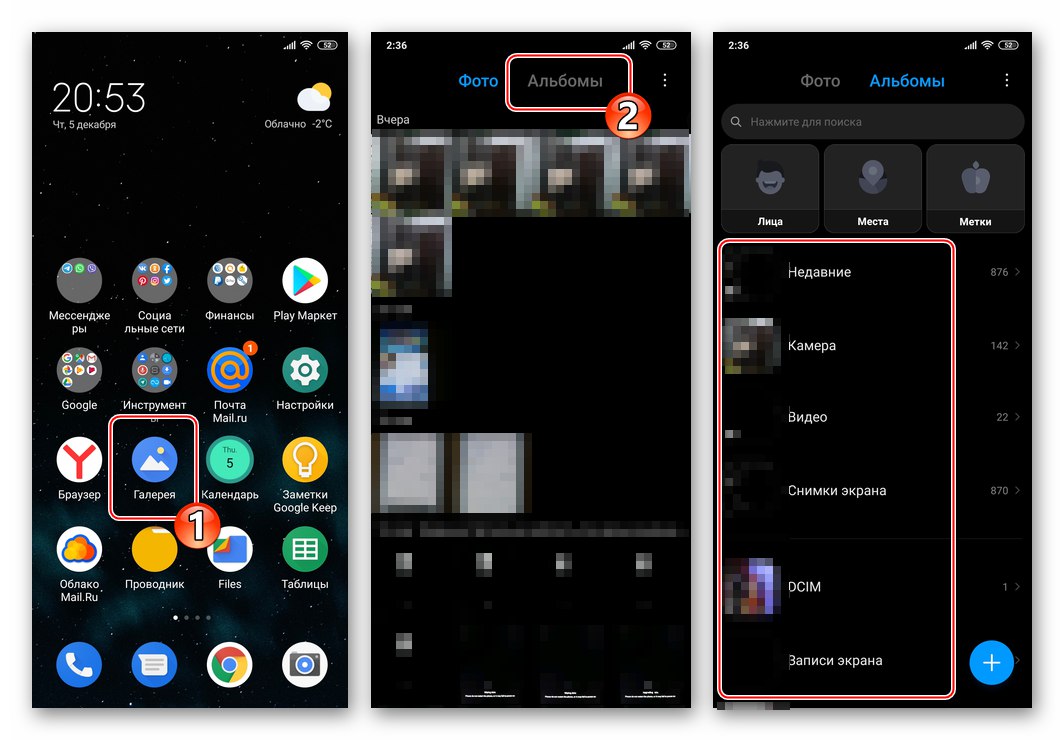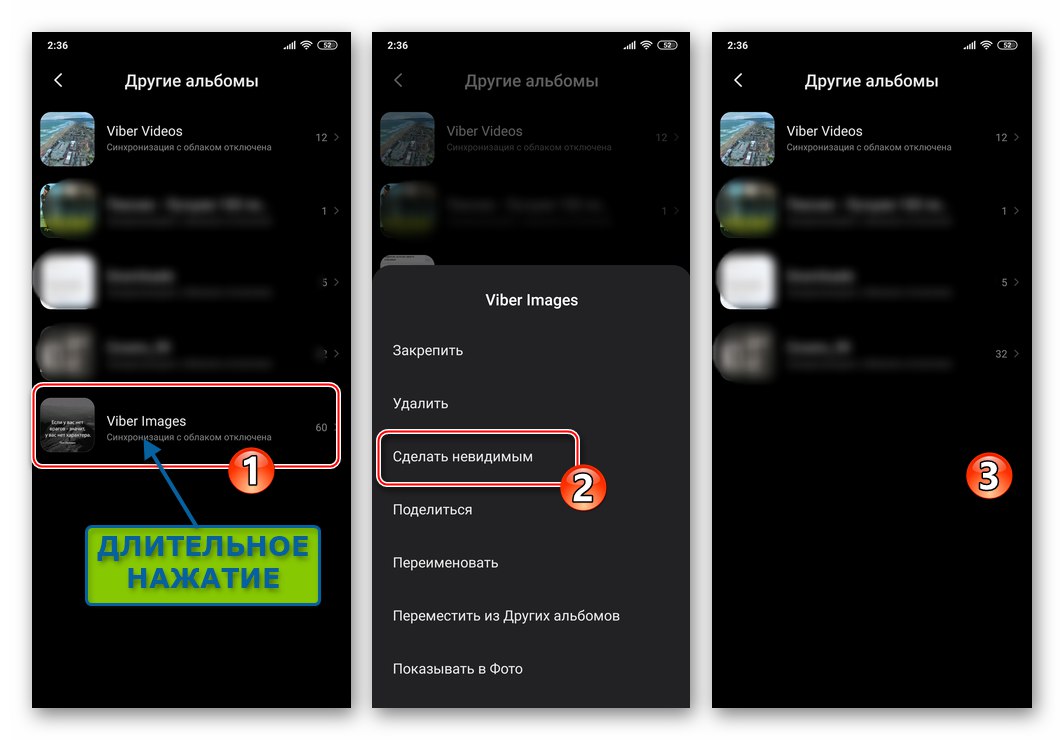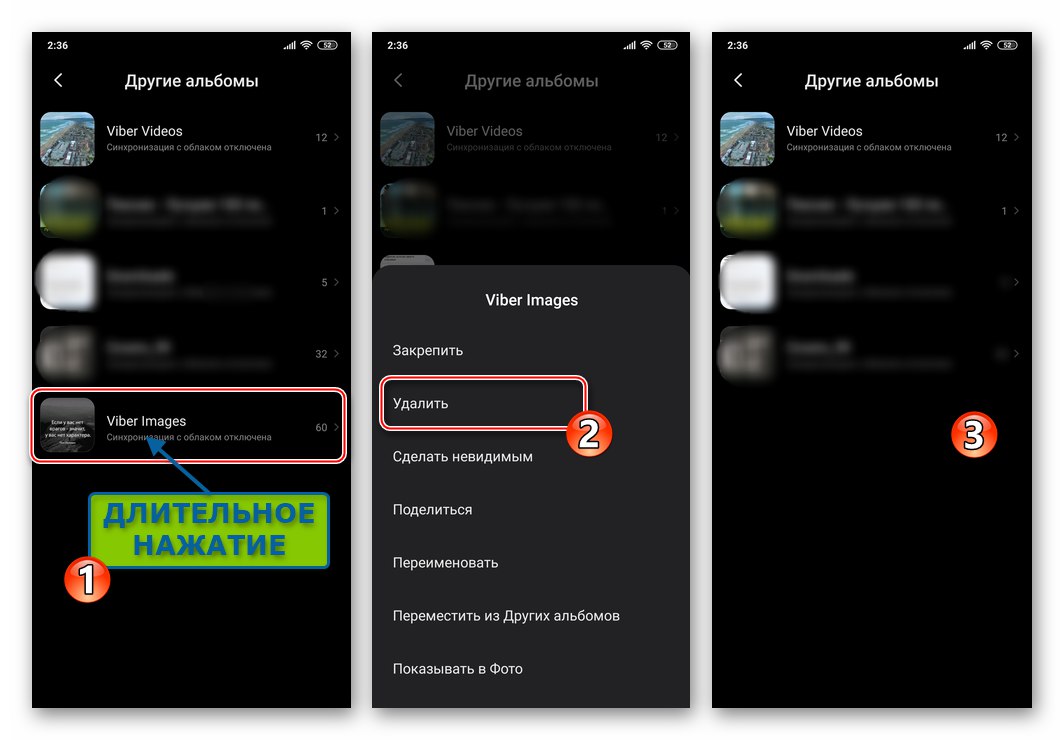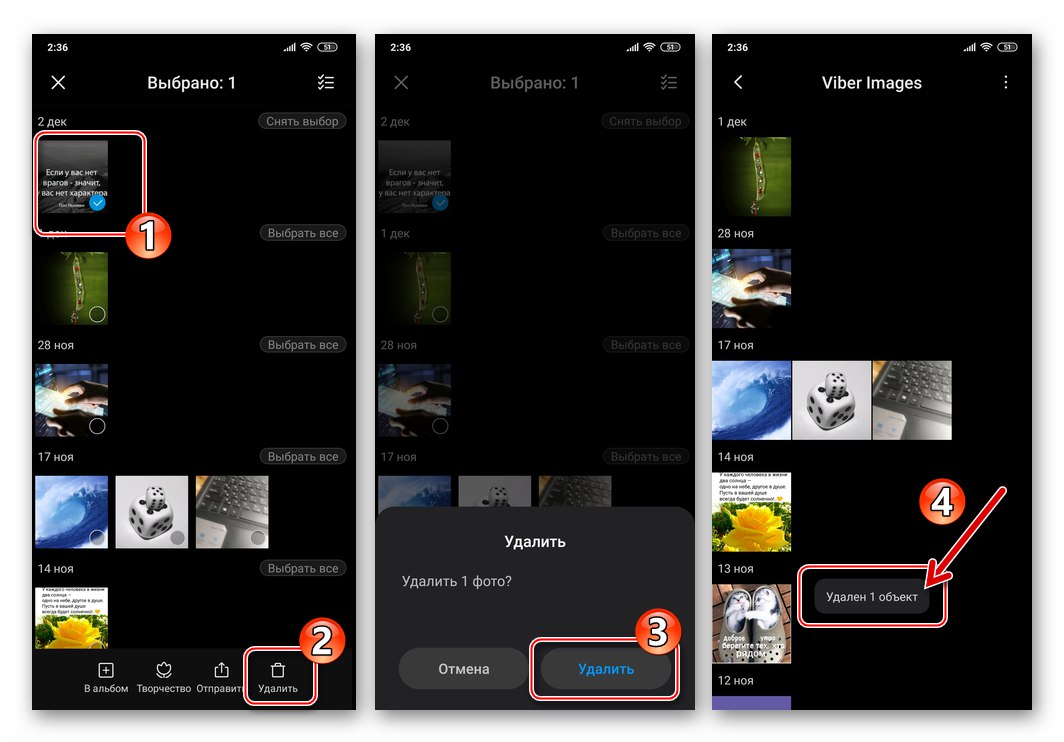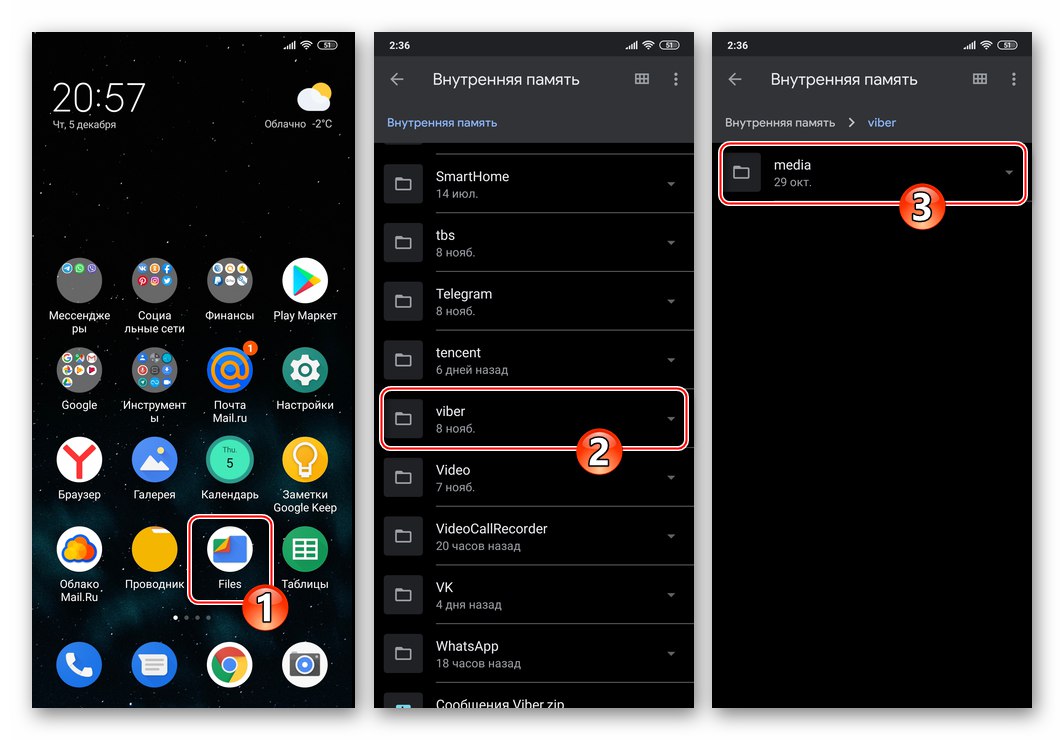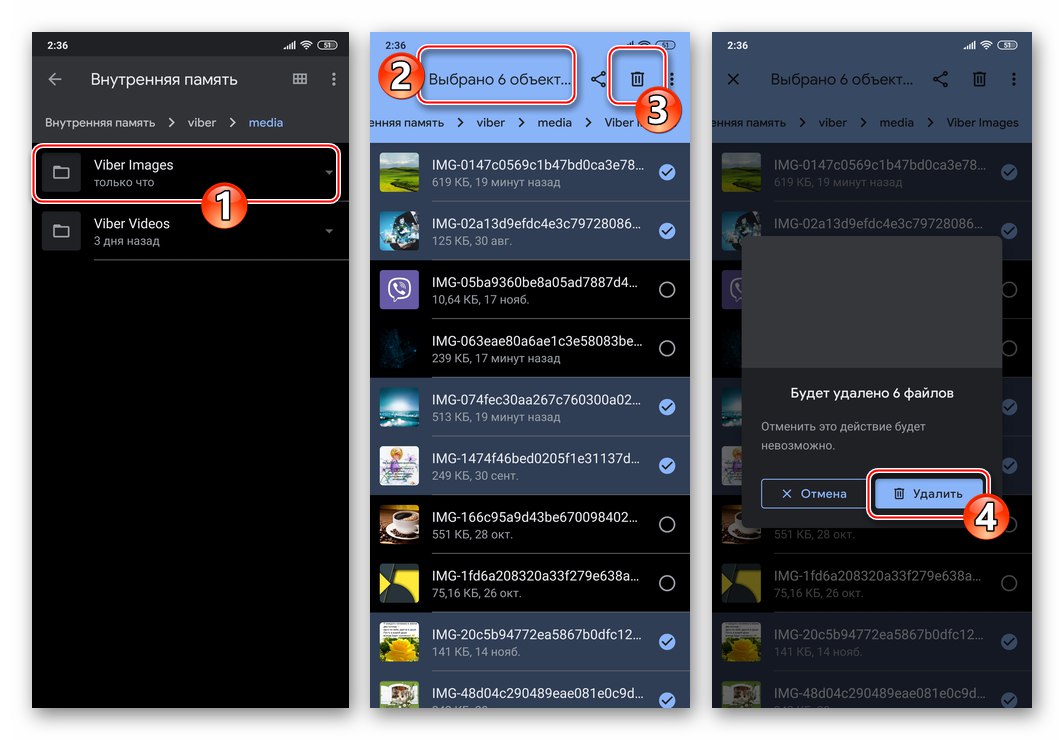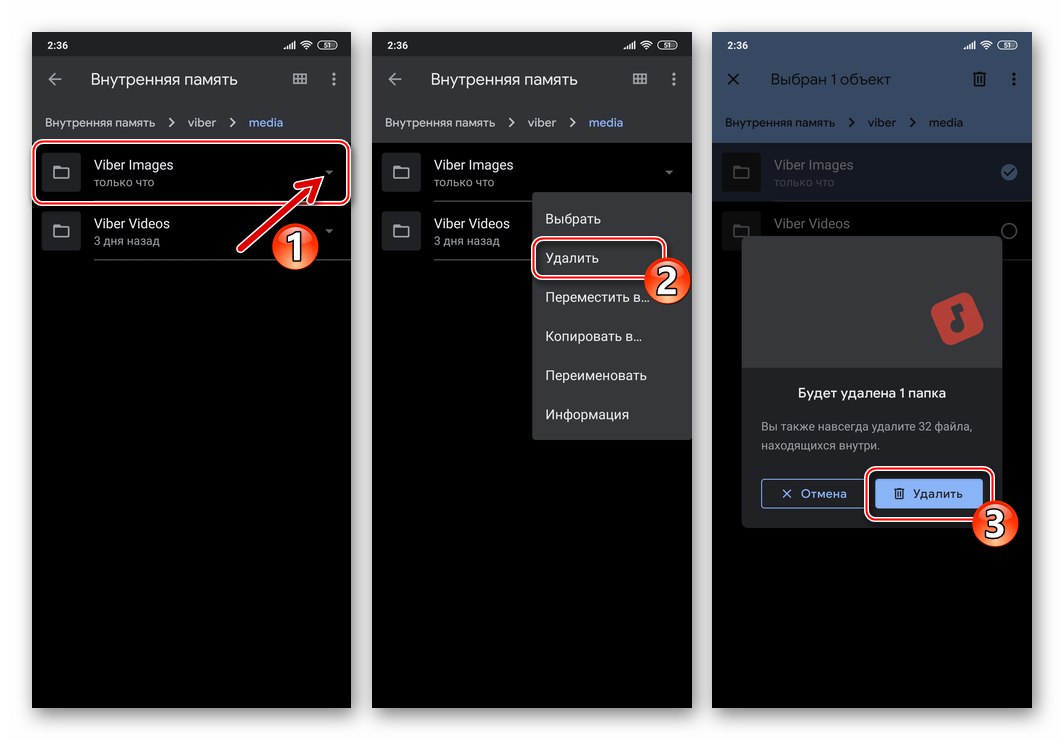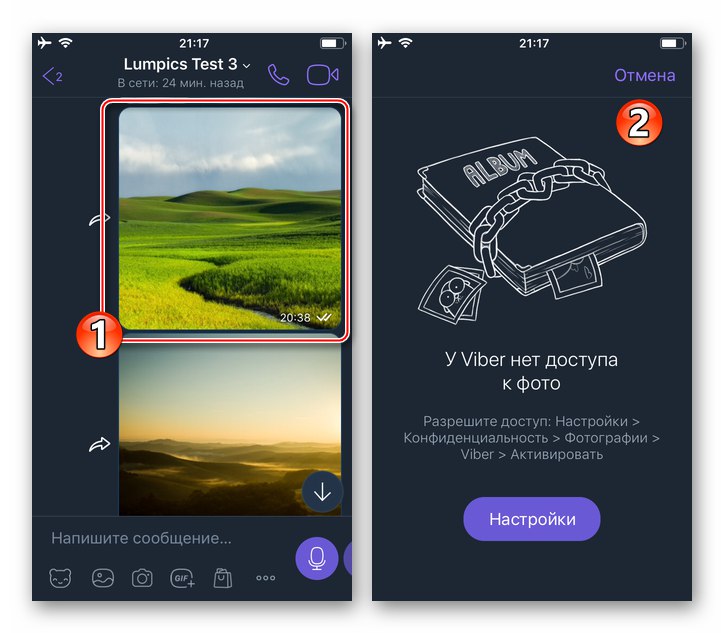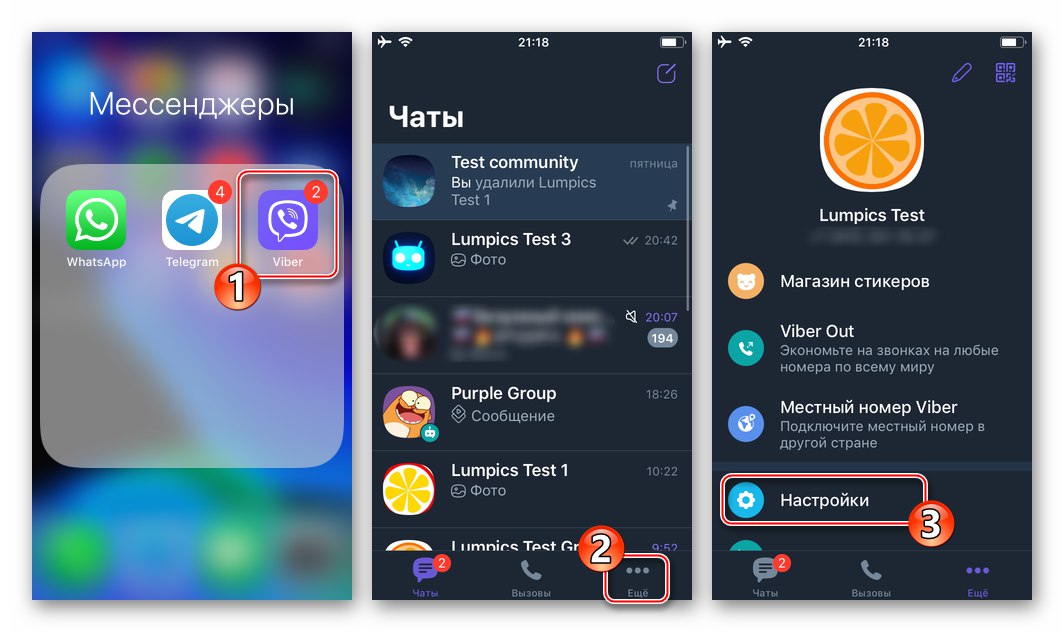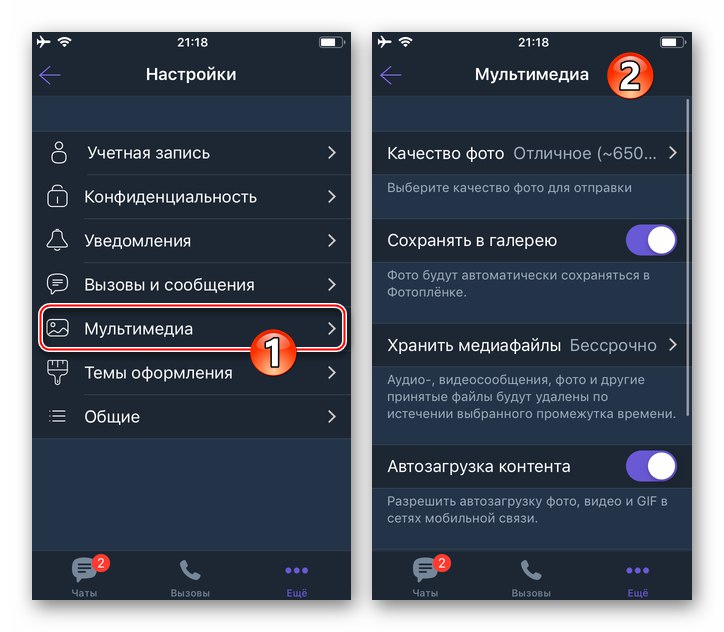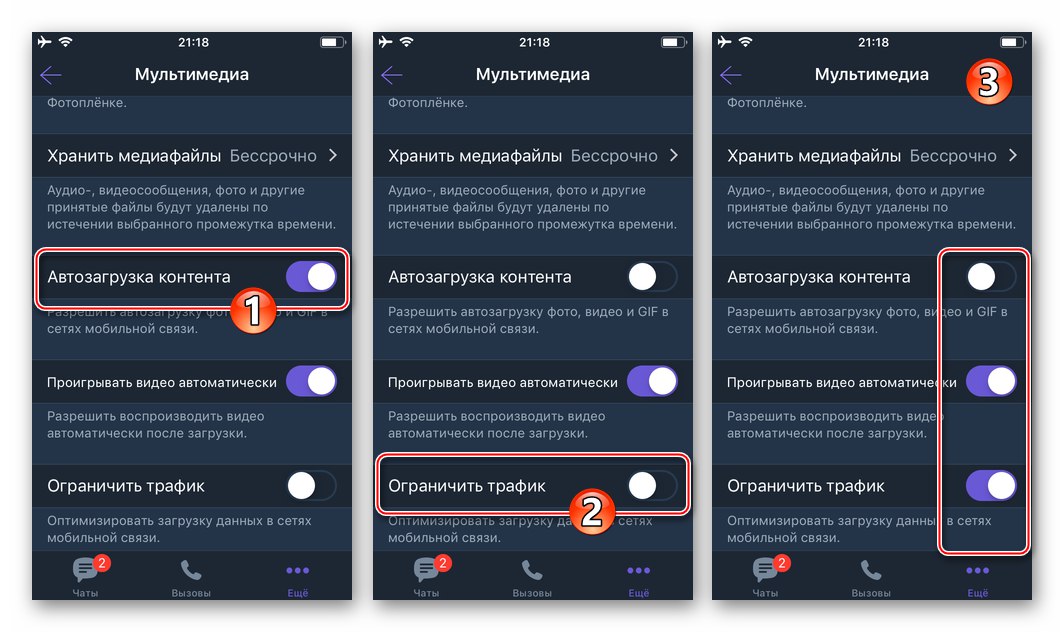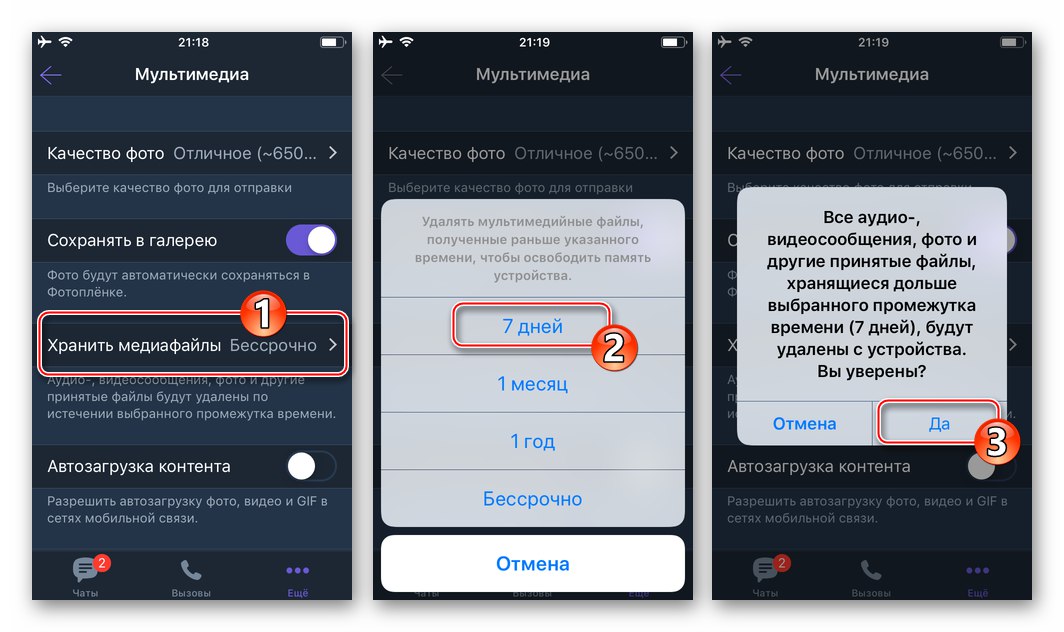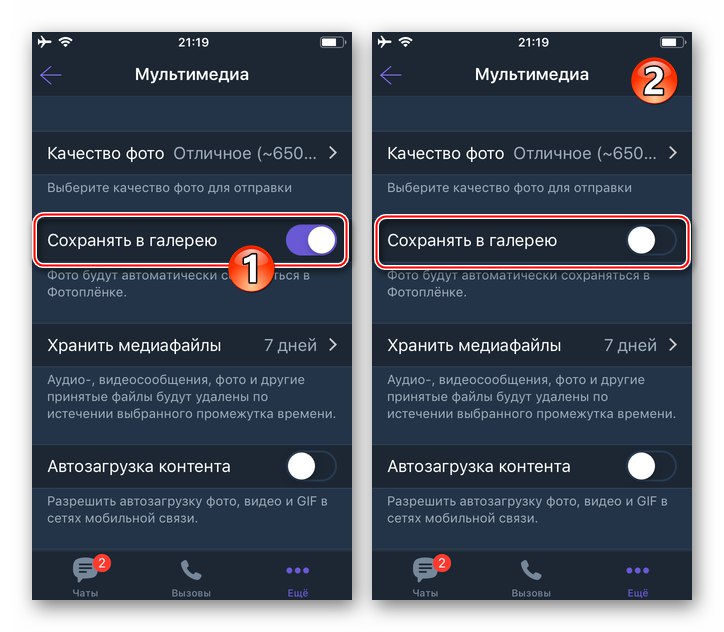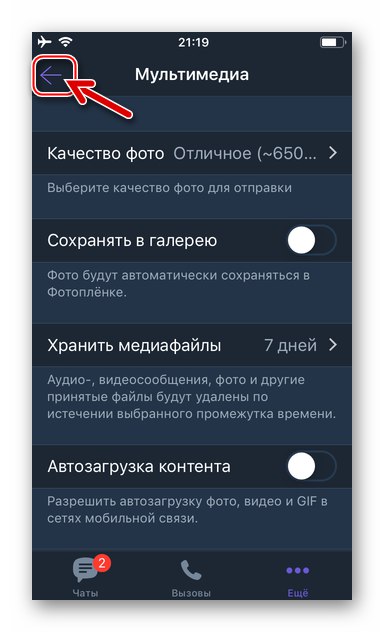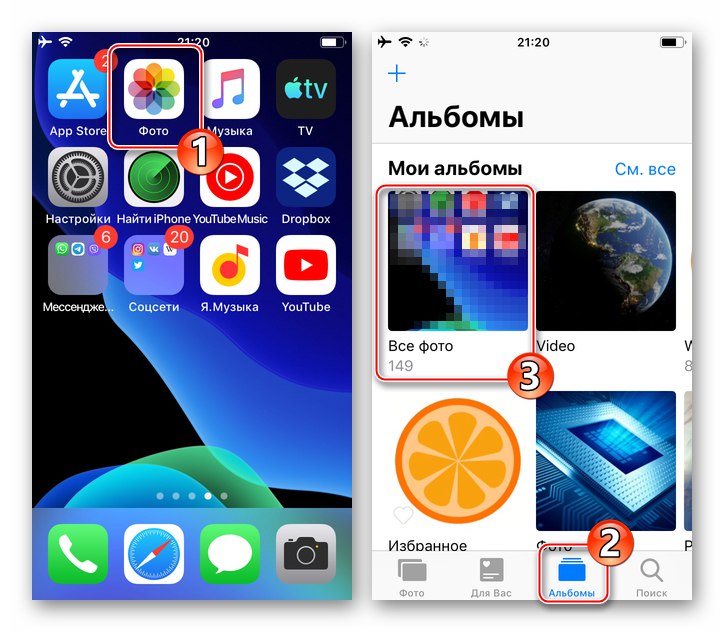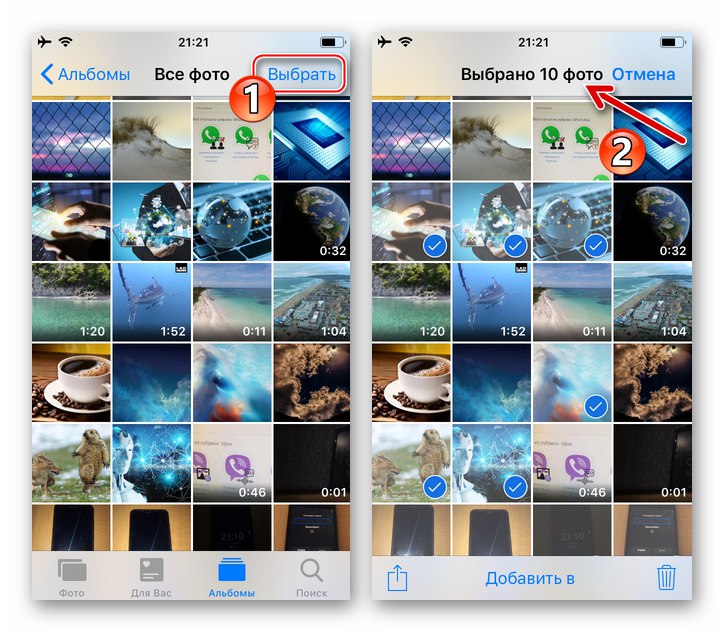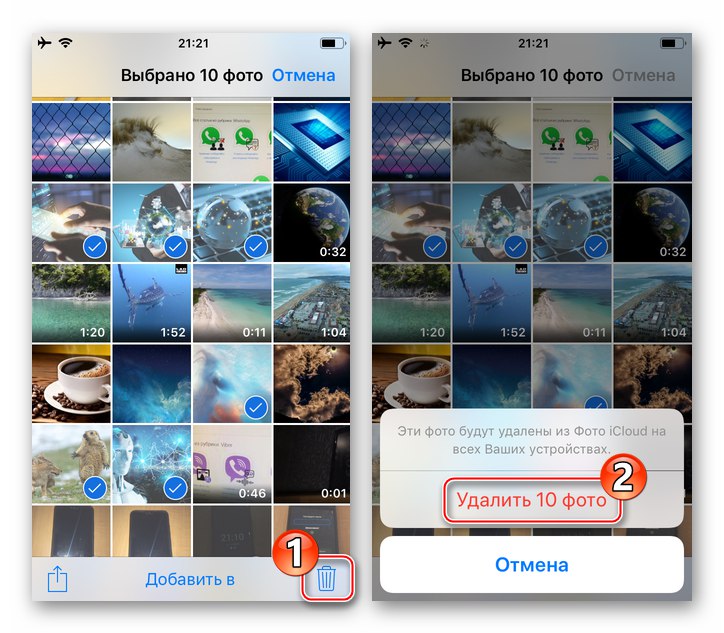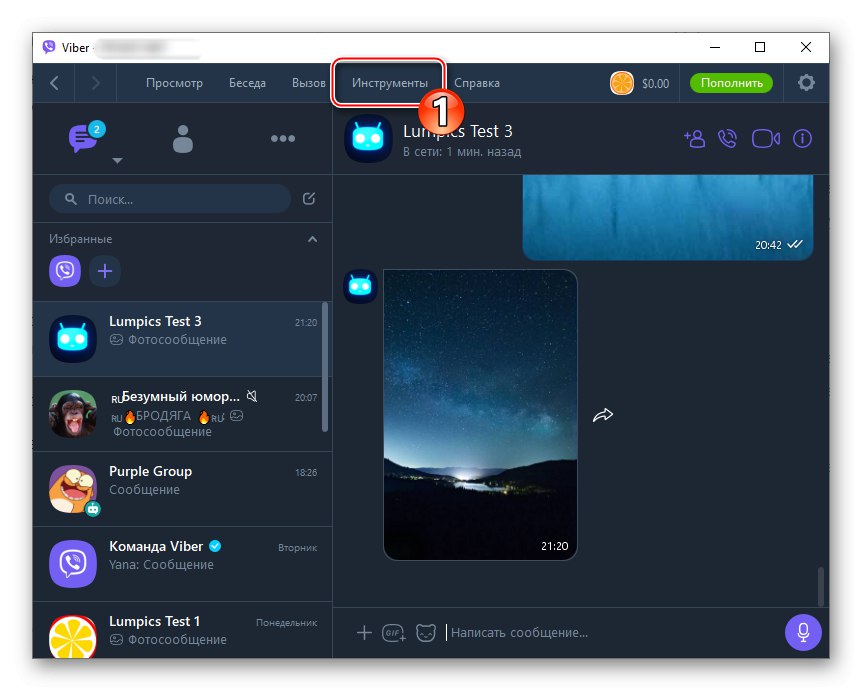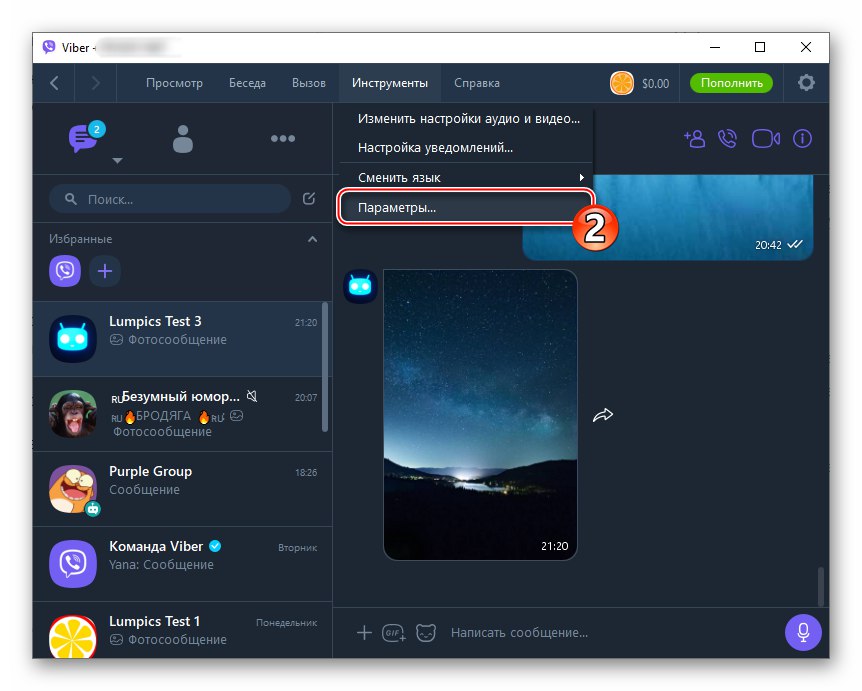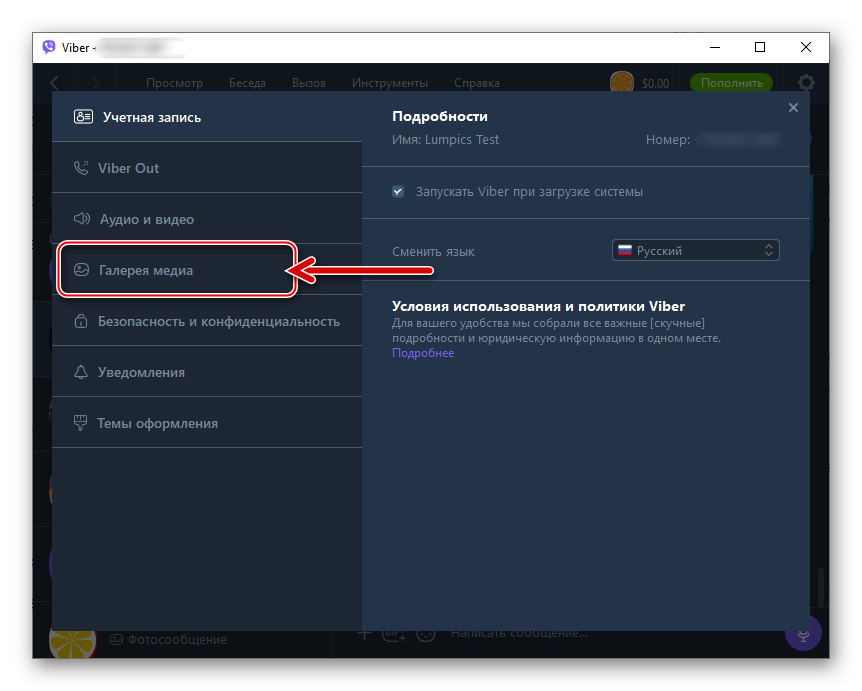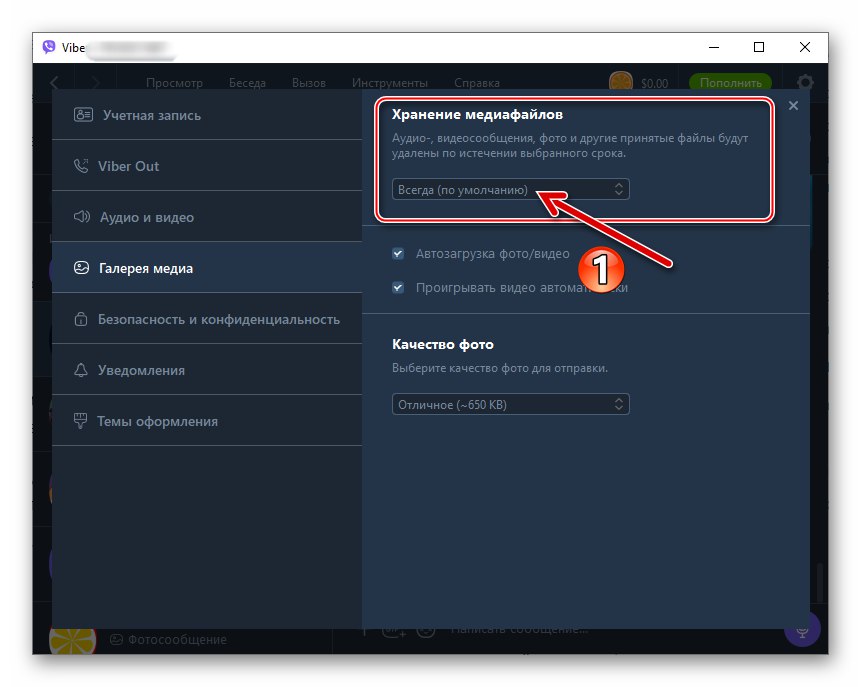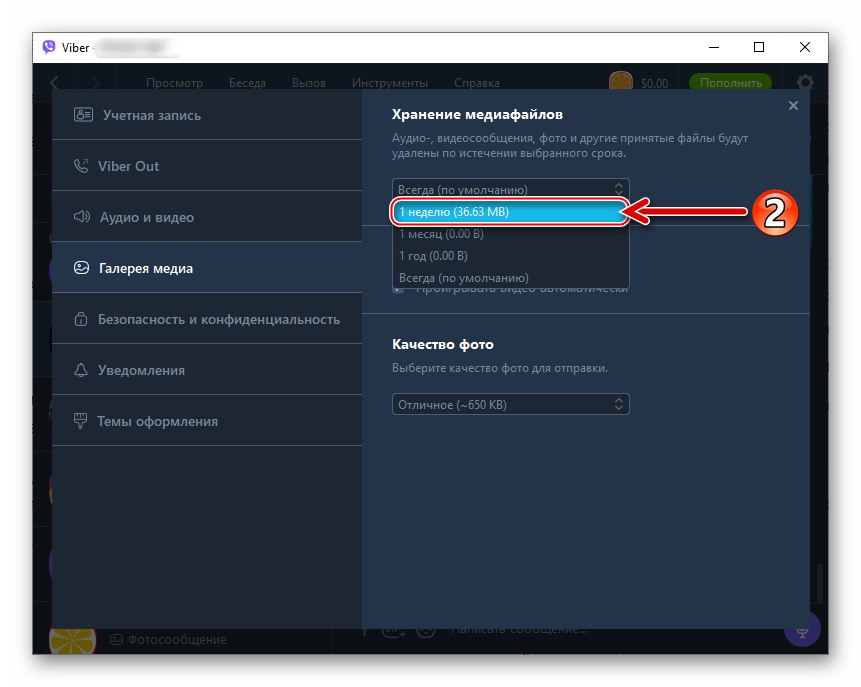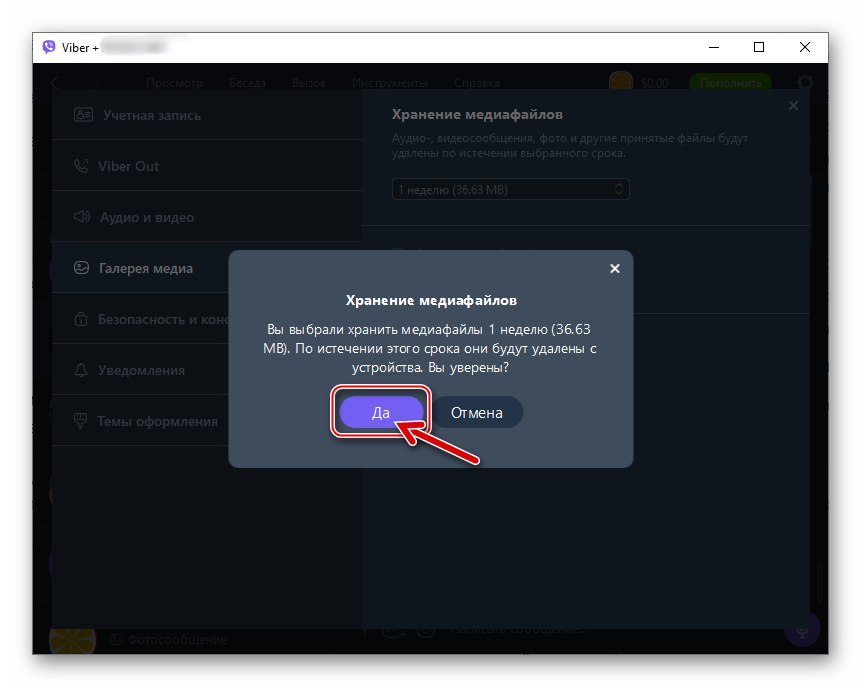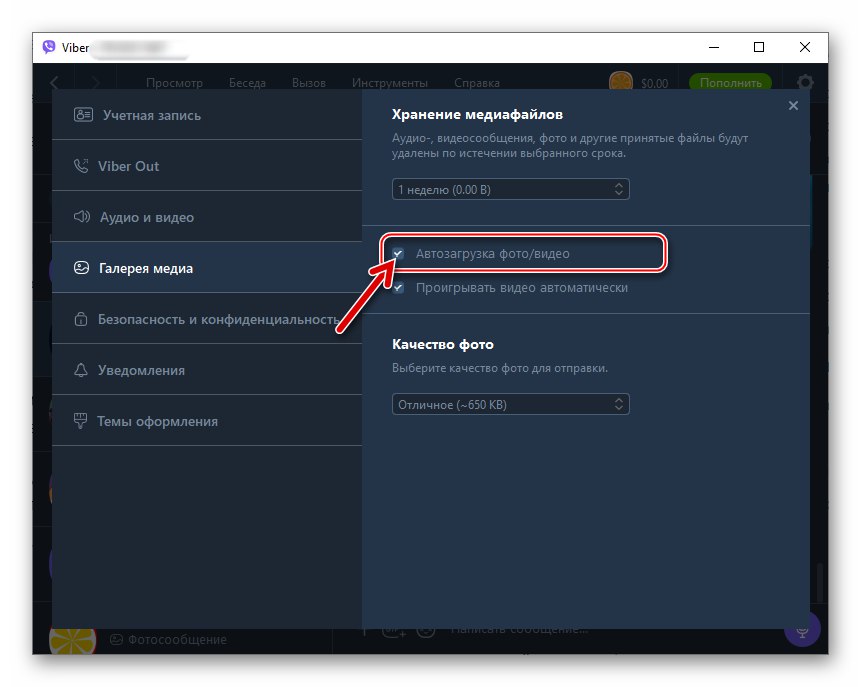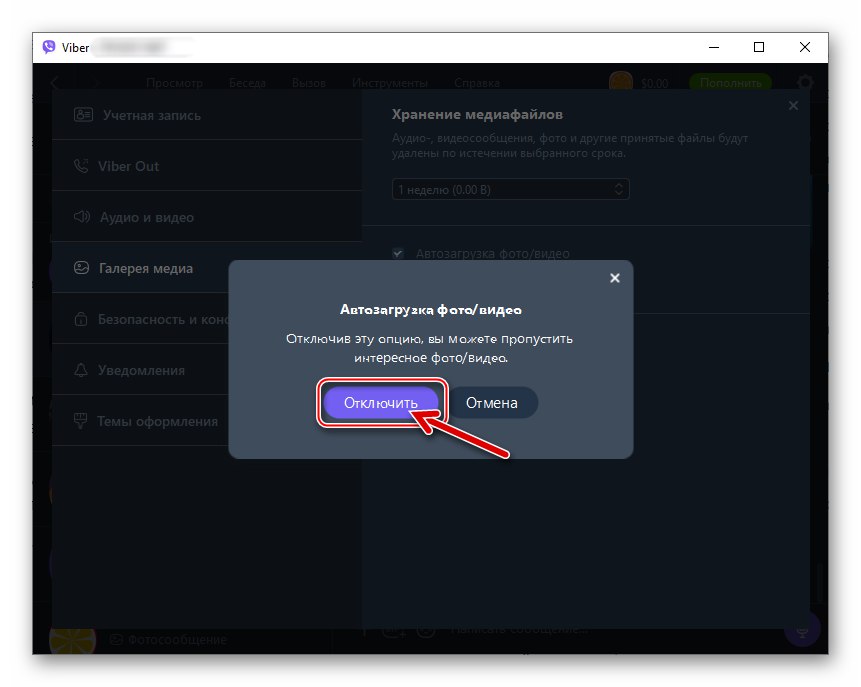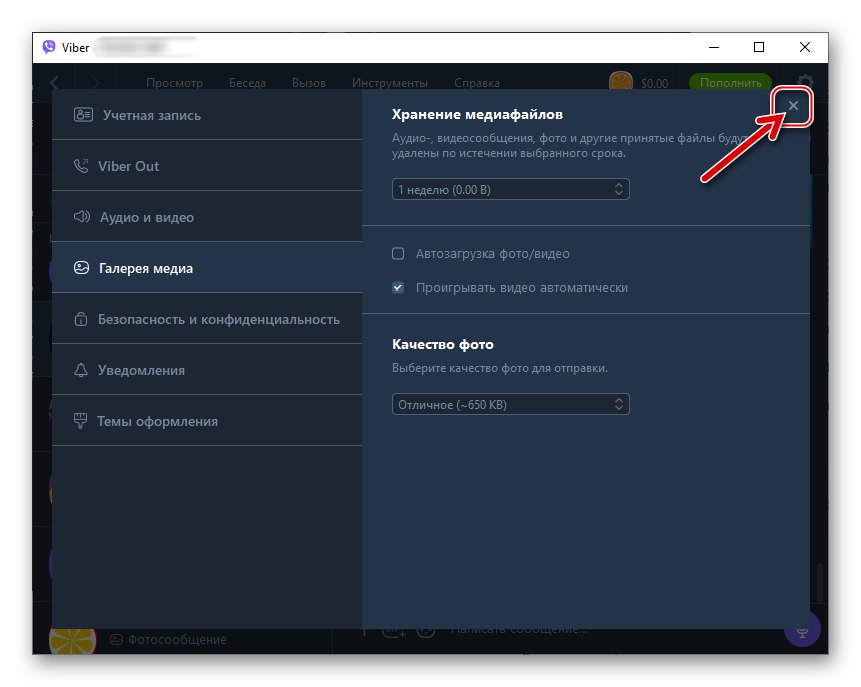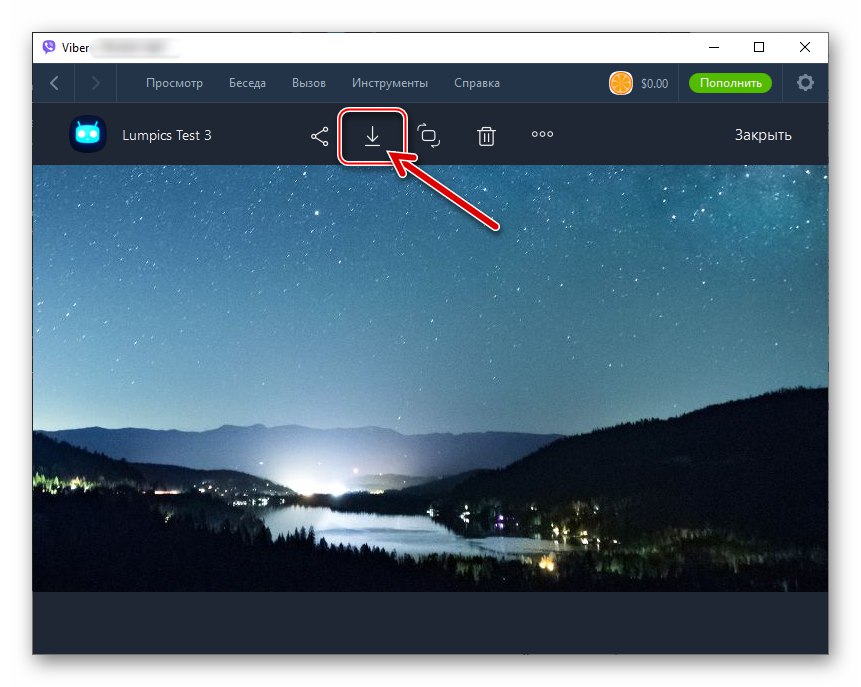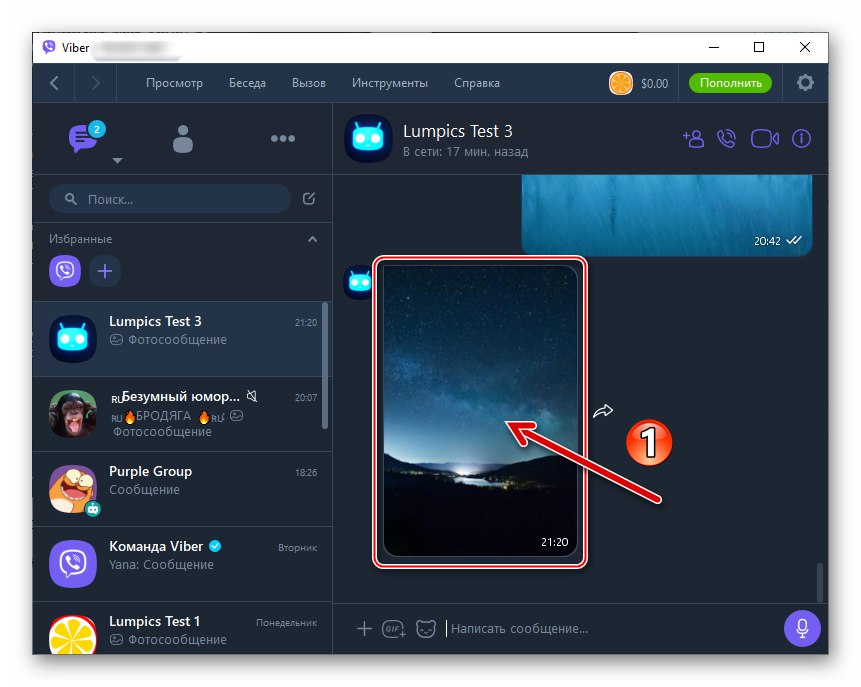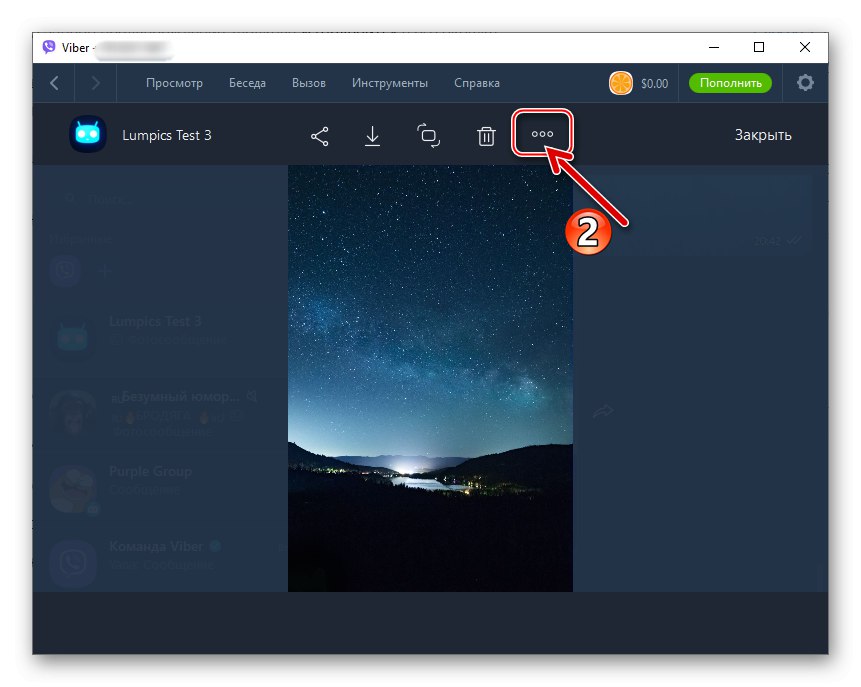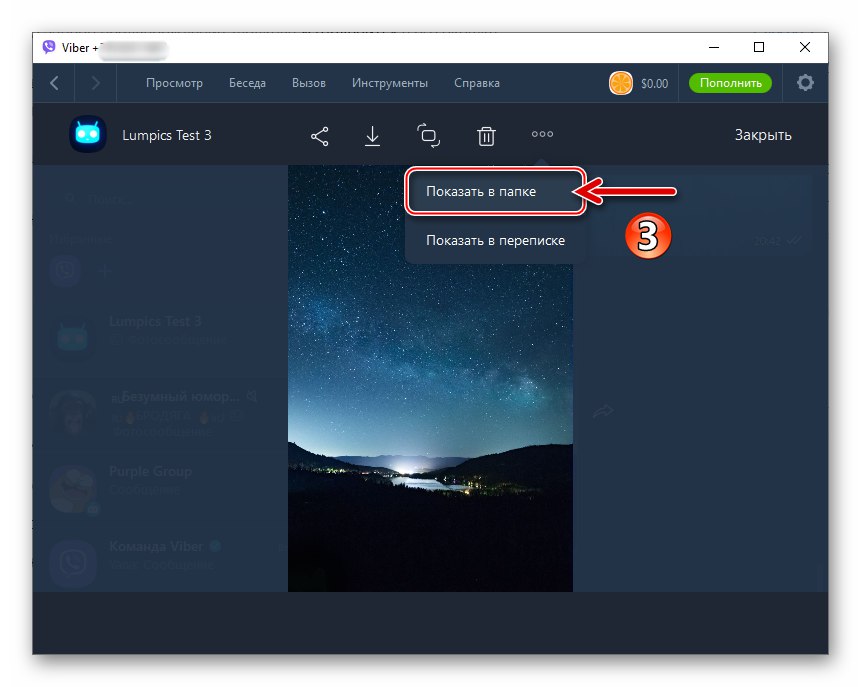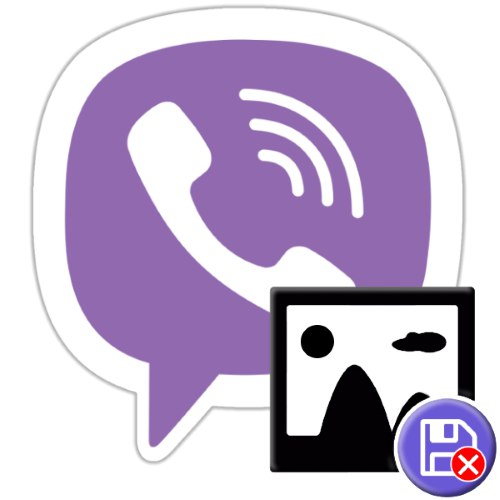
Както знаете, обменът на изображения чрез Viber по подразбиране се придружава от изтегляне на техните изходни файлове в паметта на устройството на получателя. Това е ефективно решение от гледна точка на ускоряване на получаването на изображения чрез съобщението и тяхното търсене в бъдеще, но този подход води до увеличаване на потреблението на трафик и попълване на хранилището на устройството, което не е приемливо за всички потребители. Тази функция може да бъде деактивирана и в тази статия ще разгледаме как да направите това на смартфон с Android, iPhone и PC.
Как да деактивирам автоматичното запазване на снимки във Viber
Напълно различната организация на файловата система на OS, в която Viber може да функционира, както и различният интерфейс на клиентските приложения на messenger, адаптирани да работят в тях, изискват разглеждане на решението на проблема от заглавието на статията от устройства на Android, iOS и Windows поотделно.
Android
Потребители Viber за Android за да деактивират автоматичното зареждане на изображения от пратеника до съхранението на устройството им, те могат да използват един от двата подхода.
Метод 1: OS Tools
Първият от методите, които разглеждаме за определяне на забрана за запазване на снимки от Viber, предполага, че пратеникът „блокира“ достъпа до паметта на устройството от страна на ОС и е кардинален. Трябва да се отбележи, че в допълнение към запазването на снимката, след извършване на манипулациите, изброени по-долу, ще загубите възможността за прехвърляне на всякакви файлове чрез съобщението.
Прочетете също: Изпращане на снимки от Android устройство чрез Viber messenger
В зависимост от модела на смартфона, или по-точно, черупката на Android, която го контролира и неговата версия, външният вид и местоположението на елементите на интерфейса на ОС, описани по-долу, може да се различават!
- Отвори "Настройки" Android и отидете в раздела "Приложения"... Докоснете името на категорията „Всички приложения“.
- намирам "Вайбър" в списъка със софтуер, инсталиран на устройството, и докоснете името му. На екрана, който се отваря с информация за програмата и списък с приложими опции, изберете Разрешения за приложение.
- Деактивирайте превключвателя "Съхранение" ("Памет") в списъка с разрешения, предоставени на приложението за съобщения. След това излезте "Настройки" ОПЕРАЦИОННА СИСТЕМА.
- Стартирайте Viber и отидете в чата, където има снимки, изпратени от събеседника. Докоснете който и да е миниатюрен образ, който обикновено ще го отвори в изглед на цял екран.
- В заявката, получена от мобилната операционна система, поставете отметка в квадратчето „Не питай отново“ и натиснете НАМАЛЕТЕ... В следващия прозорец щракнете "НЕ СЕГА".
- Това е всичко - в бъдеще снимките от Viber няма да се записват в паметта на смартфона, докато не предоставите отнетото разрешение за достъп до месинджъра до хранилището чрез извършване на обратната операция, описана по-горе.
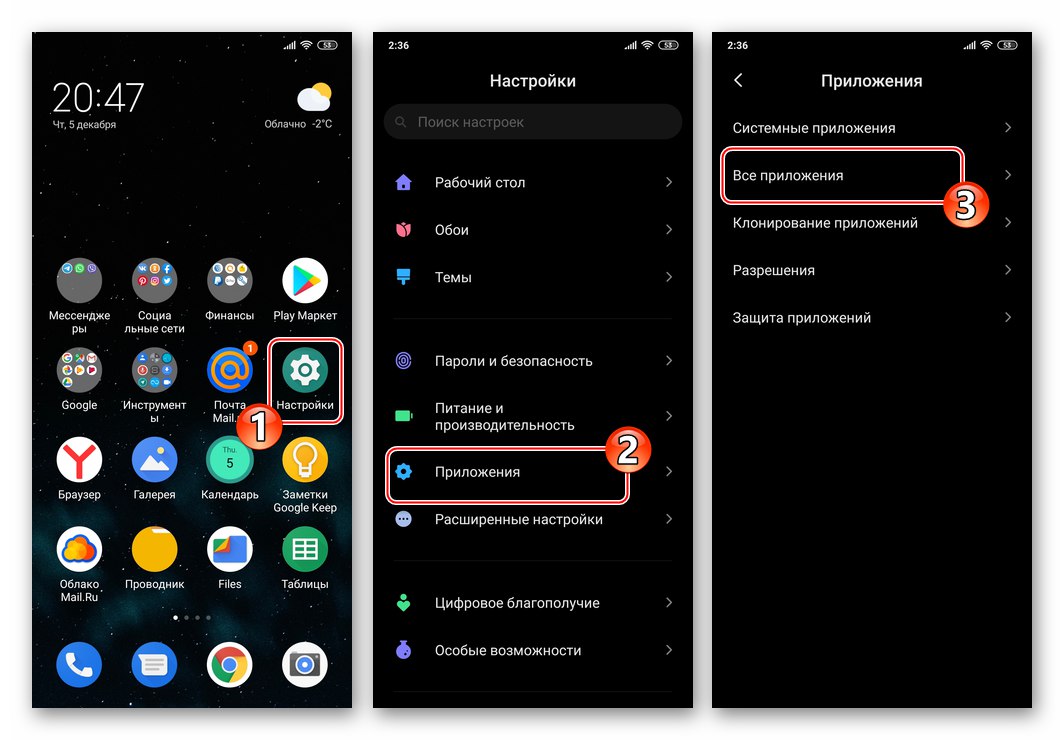
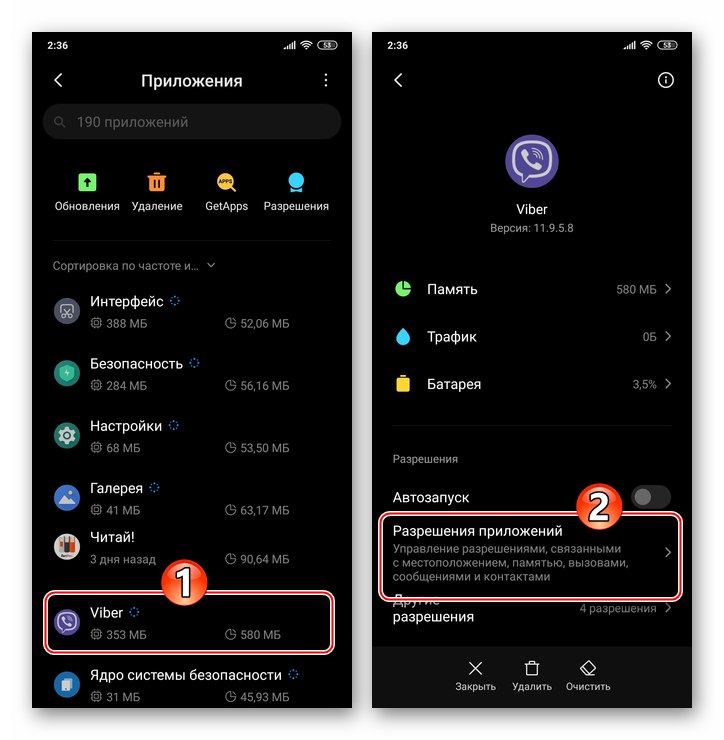
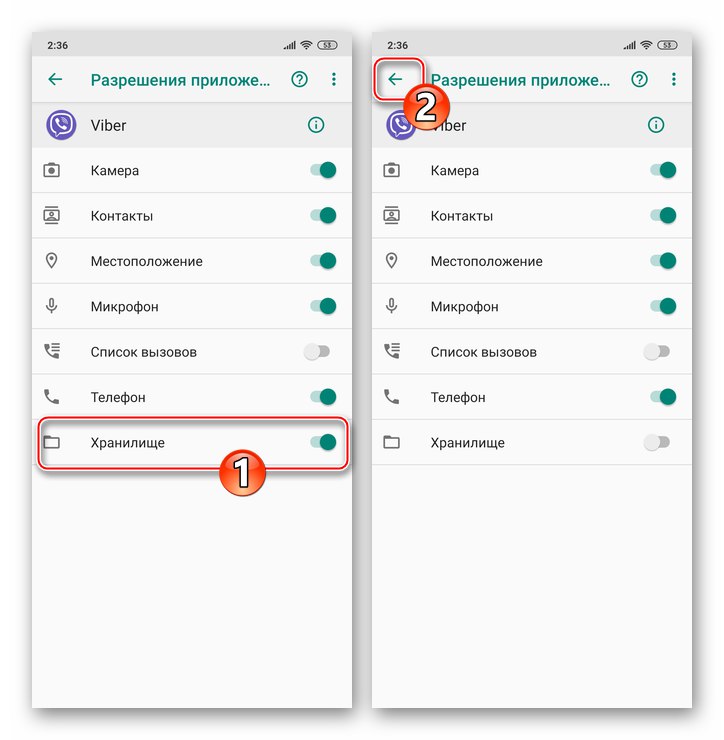
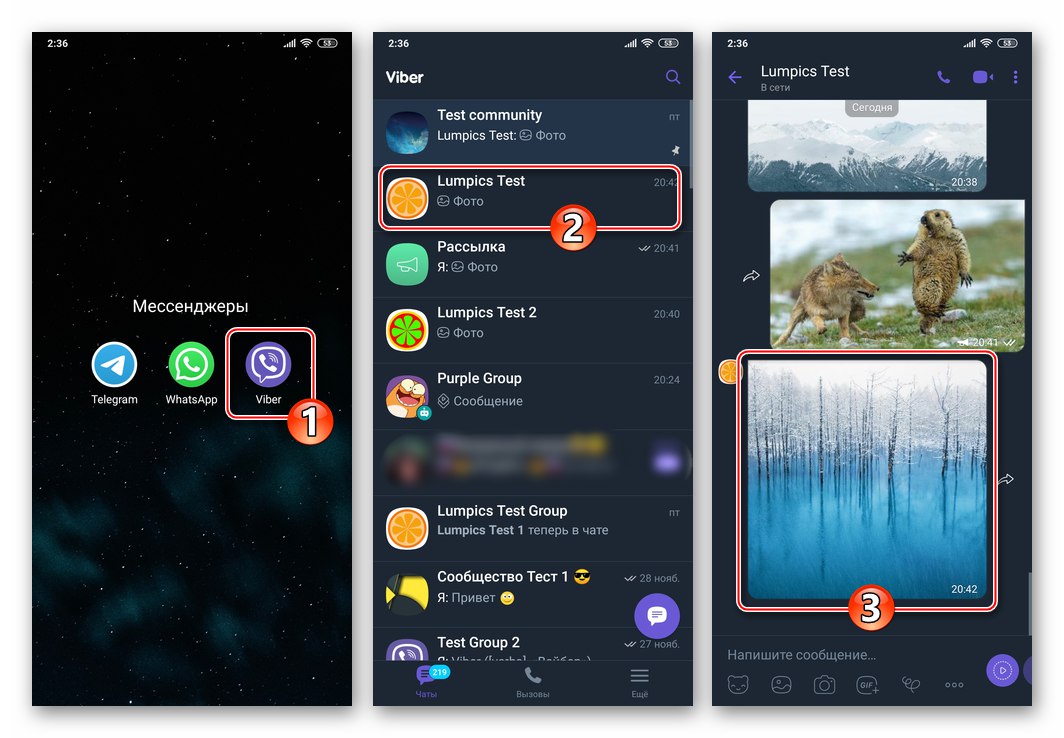
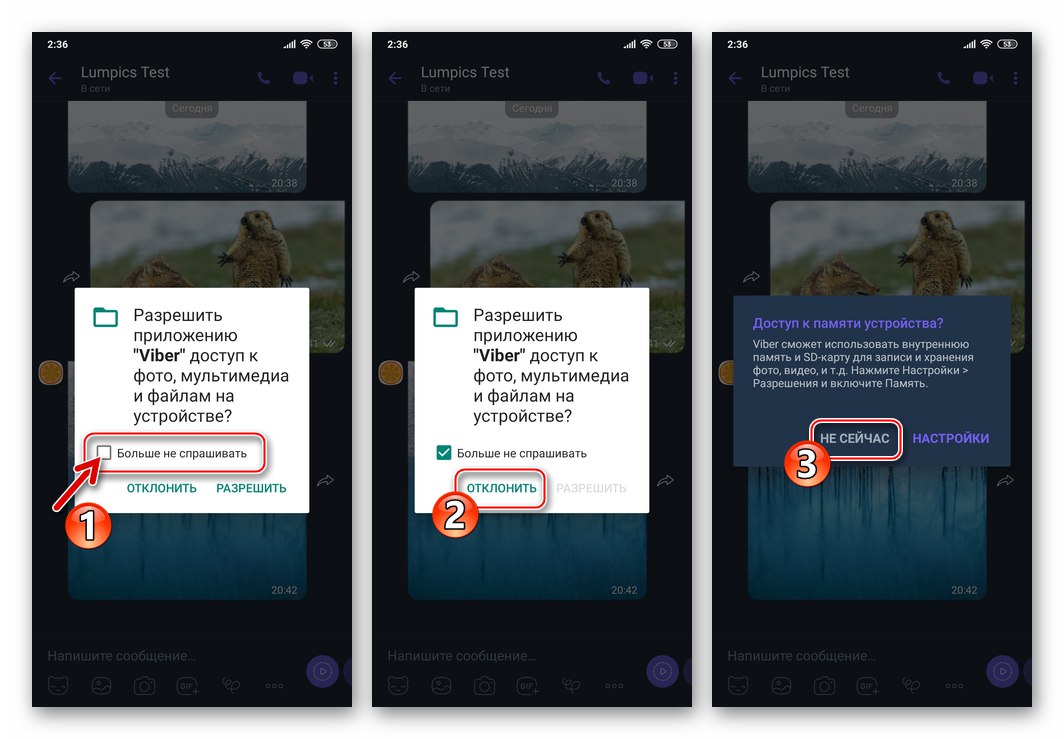
Метод 2: Настройки на Viber
Разработчиците на Viber, разбира се, са наясно с желанието на определена категория потребители на месинджъри да деактивират автоматизацията на процеса на изтегляне на мултимедийни файлове, получени от него, на своите устройства и, в опит да осигурят най-приемливия оперативен модел за своето решение за Android, предоставиха на това приложение възможност гъвкаво да манипулира работата на тази функция.
- Стартирайте Viber и отидете в раздела "Повече ▼" приложения от панела в долната част на началния екран. След това докоснете "Настройки".
![Viber за Android стартиране на пратеник - Раздел Още - Настройки]()
- Отворете раздела с опции, озаглавен "Данни и мултимедия".
![Раздел Viber за Android Данни и мултимедия в настройките на Messenger]()
След това премахнете отметките от трите квадратчета до следните опции:
-
„Запазване в галерията“ - деактивирането на опцията всъщност е решението на проблема, изразен в заглавието на статията. След като премахнете отметката от съответното квадратче, изображенията ще се запазват в хранилището на телефона само по вашите директни инструкции.
![Viber за Android деактивира опцията Запазване в галерията в настройките на Messenger]()
Прочетете също: Как да запазите снимка от Viber chat в паметта на устройството с Android
-
„Автоматично зареждане в GSM мрежа“ - деактивирането прави невъзможно използването на мобилни мрежи за изтегляне на мултимедия и по този начин спестява трафик.
![Viber за Android деактивира опцията за автоматично изтегляне в GSM мрежата от настройките на Messenger]()
-
„Стартиране през Wi-Fi“ - в допълнение към деактивирането на гореописаната функция, деактивирането на тази опция предотвратява безконтролното копиране на снимки, видеоклипове и GIF анимации в паметта на устройството, когато смартфонът е в обхвата на високоскоростни безжични мрежи.
![Viber за Android деактивира опцията Автоматично изтегляне през Wi-Fi в настройките на Messenger]()
-
„Запазване в галерията“ - деактивирането на опцията всъщност е решението на проблема, изразен в заглавието на статията. След като премахнете отметката от съответното квадратче, изображенията ще се запазват в хранилището на телефона само по вашите директни инструкции.
- След като завършите конфигурацията, излезте "Настройки" Вайбър. Сега "излишно", според вас, функцията е деактивирана.
![Viber за Android деактивира автоматичното качване и записването на снимки в галерията завършено]()
Скриване и изтриване на снимки, качени от Viber
Деактивирането на опцията за автоматично запазване на изображения в хранилището на смартфона може да не е достатъчно, за да постигнете целите си. Ако трябва да изчистите телефонната галерия от снимки, получени по-рано от Viber, можете да ги скриете или изтриете, като използвате следните техники.
-
Укриване:
- Отвори "Галерия" и отидете в раздела "Албуми" този инструмент за преглед и организиране на изображения и видеоклипове, записани в паметта на устройство с Android.
![Android Превключете към раздела Албуми в галерията]()
- Намерете сред албумите „Viber изображения“ и като дълго натискате името на директорията, извикайте контекстното меню. От списъка с функции, приложими за албума, изберете „Направи невидим“.
![Viber за Android скрива снимки, изтеглени от месинджъра от галерията на ОС]()
- Отвори "Галерия" и отидете в раздела "Албуми" този инструмент за преглед и организиране на изображения и видеоклипове, записани в паметта на устройство с Android.
-
Изтриване:
- Избери предмет "Изтрий" от описаното по-горе контекстно меню на директорията „Viber изображения“ в "Галерия" Android.
![Viber за Android изтрива папка със снимки, изтеглени от месинджъра с помощта на инструменти за галерия]()
Разбира се, можете напълно да изтриете не само албума, създаден от месинджъра, но и, като го отворите, да приложите операцията само към отделни снимки.
![Viber за Android изтрива снимки, качени от messenger от Галерия]()
- Като алтернатива можете да преминете през който и да е File Explorer за Android по пътя
viber / media / Viber Images![Viber за Android отидете в папка със снимка от месинджъра през файловия мениджър]()
премахване на отделни снимки от каталога, формиран от Viber по време на неговата работа
![Viber за Android избирателно изтрива снимки, изтеглени от messenger чрез файлов мениджър]()
или цялата папка със запазени изображения изцяло.
![Viber за Android изтрива директория със снимки, изтеглени от месинджъра чрез файлов мениджър]()
- Избери предмет "Изтрий" от описаното по-горе контекстно меню на директорията „Viber изображения“ в "Галерия" Android.
iOS
Ако сте собственик на смартфон на Apple и използвате програмата Viber за iPhone, можете да предотвратите нежелано запазване на снимки от вашия messenger в паметта на устройството и iCloud, като следвате един от следните пътища.
Метод 1: OS Tools
Операционната система iOS ви позволява да контролирате поведението на почти всяка програма, стартирана в нейната среда, в доста широк диапазон. Това може да се използва за решаване на нашия проблем.
- Отвори "Настройки" iOS, след това превъртете нагоре списъка с опции, за да намерите Viber сред другите програми, инсталирани на iPhone. Докоснете името на пратеника.
- В показания списък с опции „РАЗРЕШЕТЕ ДОСТЪП ДО VIBER“ щракнете "Снимка"... След това, като докоснете елемента "Никога" поставете отметка до него и след това излезте от настройките на iPhone.
- По този начин ще попречите на пратеника да използва съхранението на мултимедийни файлове в iOS и ще разрешите радикално проблема, изразен в заглавието на статията.
![Viber за iPhone messenger няма достъп до PHOTO iOS]()
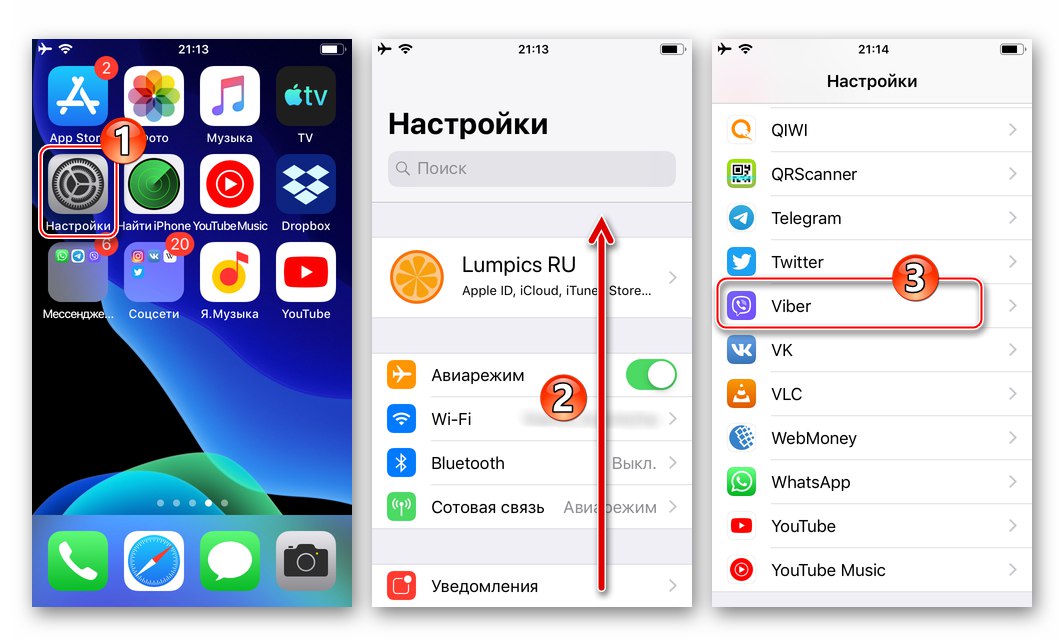
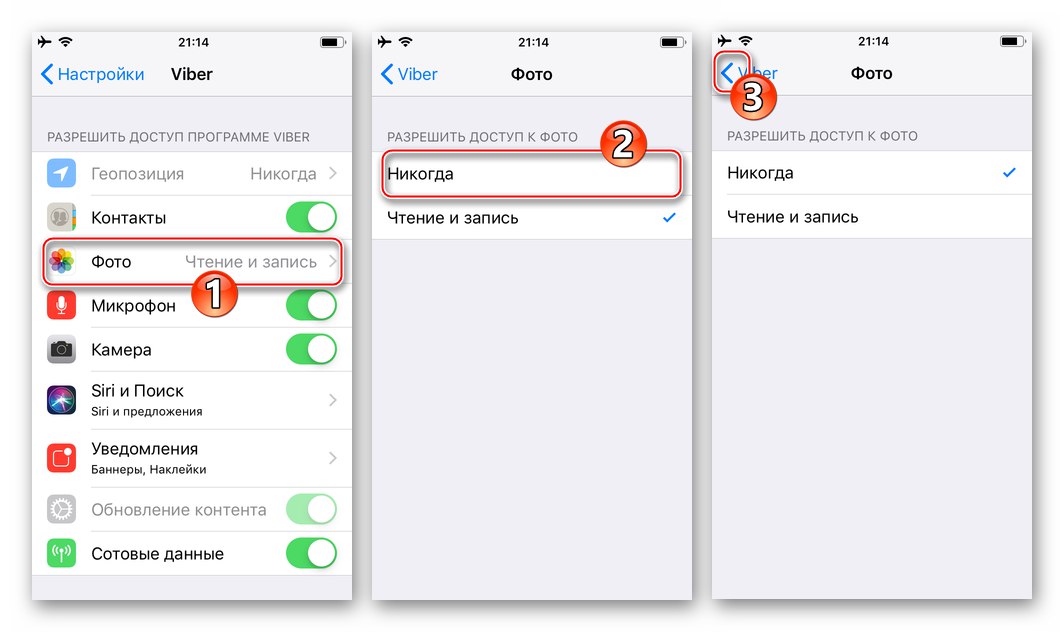
Не забравяйте, че горните манипулации няма да дадат възможност не само за запазване, но и за изпращане на изображения и други файлове, съдържащи се в паметта на смартфона. Ако все пак трябва да прехвърлите собственото си съдържание, изпълнете обратното на препоръчаната по-горе операция, тоест отново дайте разрешение на програмата Viber за достъп "Снимка"и след това продължете, както е описано в статията ни по-долу.
Прочетете също: Как да изпратите снимка от паметта на iPhone чрез Viber
Метод 2: Настройки на Viber
В самото приложение Viber за iOS функцията за автоматично запаметяване на съдържанието, получено чрез него, е деактивирана чрез просто конфигуриране на параметрите.
- Отворете Viber на iPhone и от раздела "Повече ▼" отидете на "Настройки" програми.
![Стартиране на Viber за iPhone Messenger - Раздел Още - Настройки]()
- Въведете раздела за параметри "Мултимедия".
![Viber за iPhone раздел Мултимедия в настройките на Messenger]()
Тук има опции, като коригирате кои, можете да разрешите проблема, озвучен в заглавието на статията, частично или изцяло:
- „Автоматично зареждане на съдържание“ - деактивирайте превключвателя, ако целта ви е да спестите трафик, когато сте в мобилни мрежи. По избор активирайте опцията „Ограничаване на трафика“... С тази конфигурация на настройки снимките и видеоклиповете ще се изтеглят само чрез Wi-Fi или вашите директни инструкции.
- „Съхраняване на медийни файлове“ - като докоснете името на тази функция, няма да изключите автоматичното запаметяване, но ще можете да се уверите, че снимките, получени от Viber, се изтриват след определен период от време, което може да бъде избрано в менюто, което се появява по-долу. За да завършите настройката на срока за съхранение на съдържание, потвърдете заявката, получена от съобщението.
- „Запазване в галерията“ - деактивирането на опцията дезактивира автоматизацията на процеса на изтегляне на изображения в устройството.
![Viber за iPhone деактивира опцията за автоматично изтегляне на съдържание в настройките на Messenger]()
![Viber за iPhone определя временно ограничение за съхранение на снимка, получена от пратеник]()
![Viber за iPhone деактивира опцията Запазване в галерията в настройките на Messenger]()
- След като приключите с дефинирането на параметрите на месинджъра по отношение на снимките, получени в диалогови прозорци, излезте "Настройки"... По този начин задачата от заглавието на този материал се счита за решена.
![Viber за iPhone деактивиране на автоматичното запазване на снимки от месинджъра завърши]()
Имайте предвид, че дори след като изпълните всичко по-горе, пак можете да запазвате снимки от Viber в паметта на iPhone, както желаете. За да направите това, извършете манипулациите, описани в статията, достъпна на следната връзка.
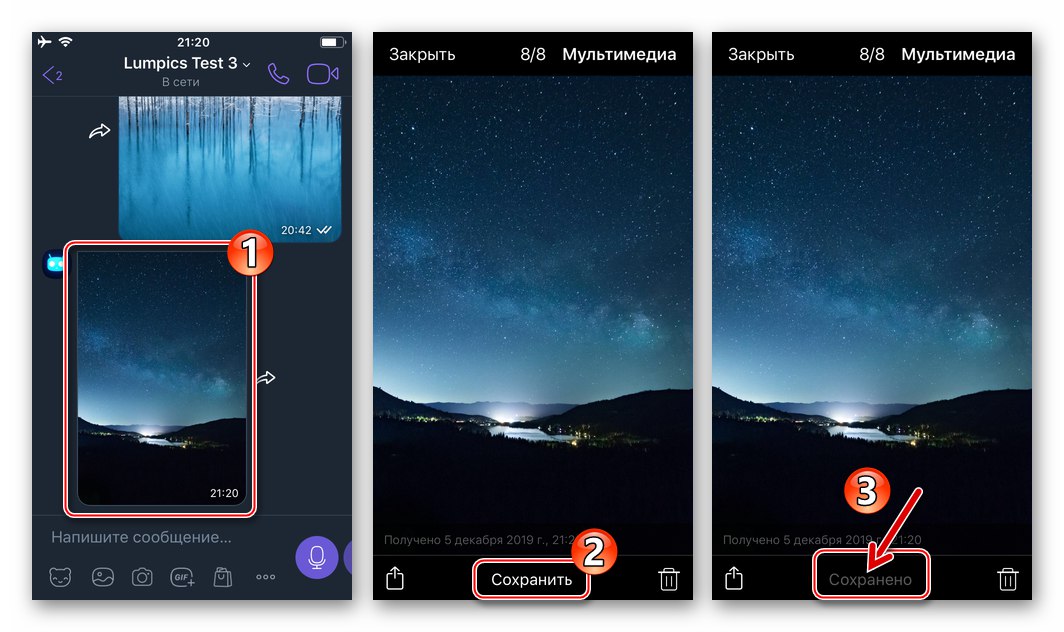
Повече информация: Как да запазите снимки от Viber в iOS Gallery
Изтрийте качените снимки от Viber от iPhone
За съжаление Viber за iOS не създава отделна директория за снимки, запазени автоматично или лично от потребителя, така че единственият начин да изтриете вече изтеглени снимки след деактивиране на автоматичното им изтегляне, като използвате една от инструкциите по-горе в статията, е следната:
- Отворете предварително инсталираната програма за iOS "Снимка", отидете в албума „Всички снимки“.
![Viber за iPhone изображения от пратеника - Снимки - албум Всички снимки]()
- Докоснете "Избирам" в горната част на екрана вдясно, след това маркирайте миниатюрите на изображенията, които ще бъдат изтрити.
![Viber за iPhone подбор на снимки, получени чрез пратеника в програмата Photo]()
- След това докоснете иконата "Кошче за боклук" в долната част на екрана вдясно и след това потвърдете входящия "Снимка" заявка.
![Viber за iPhone изтрива изображения, получени чрез Messenger чрез iOS Photos]()
Windows
Деактивирайте автоматичните изтегляния, получени чрез приложението Viber за Windows изображения, може би единственият начин - в "Настройки" пратеник.
Прочетете също: Настройка на Viber на компютър с Windows
- Стартирайте Viber на вашия компютър. След това от менюто "Инструменти"
![Viber за Windows елемент Инструменти в главното меню на приложението]()
отидете на "Настроики".
![Опции на елементите Viber за Windows в менюто Инструменти на програмата]()
- Щракнете върху името на раздела за настройки Медийна галерия в списъка вляво на прозореца, който се отваря.
![Раздел Viber за Windows Media Gallery в Настройки на приложението]()
- Допълнителни действия с два варианта:
- Ако не искате снимките, автоматично запазени от пратеника на диска на компютъра, да се натрупват, можете да зададете период, след който те ще бъдат изтрити без вашата намеса. Кликнете върху падащото меню в областта „Съхраняване на медийни файлове“,
![Viber за Windows Съхраняване на мултимедийни файлове в раздела Media Gallery в настройките на програмата]()
изберете период,
![Viber за Windows избира периода на съхранение на снимки, получени чрез пратеника]()
и след това потвърдете заявката, получена от Viber.
![Потвърждение на Viber за Windows за изтриване на снимки, запазени от месинджъра след определен срок]()
- За да деактивирате напълно функцията за запазване на медийни файлове без вашите директни инструкции, премахнете отметката от квадратчето до опцията „Автоматично качване на снимки / видеоклипове“.
![Viber за Windows деактивира опцията Автоматично качване на снимки и видеоклипове в настройките на месинджъра]()
Потвърдете заявката за предупреждение, получена от съобщението, като щракнете „Деактивиране“ в прозореца му.
![Потвърждение на Viber за Windows за деактивиране на опцията Автоматично изтегляне на снимки и видеоклипове от месинджъра]()
- Ако не искате снимките, автоматично запазени от пратеника на диска на компютъра, да се натрупват, можете да зададете период, след който те ще бъдат изтрити без вашата намеса. Кликнете върху падащото меню в областта „Съхраняване на медийни файлове“,
- Затворете прозореца с настройки и продължете да използвате Viber както обикновено.
![Viber за Windows автоматично е заредил снимки и видеоклипове деактивиран]()
Сега снимките ще бъдат запазени на диска на компютъра само ако самостоятелно започнете такава операция.
![Viber за Windows запазва снимка, получена чрез пратеник, на компютърния диск]()
Прочетете също: Как да запазите снимки от Viber за Windows на PC диск
Изтриване на снимки, изтеглени от Viber от компютърния диск
След като деактивирате функцията за автоматично запазване на съдържанието, може да искате да изтриете снимките, направени преди това с нея. Това е доста лесно да се направи.
- Чрез Windows Explorer следвайте пътя:
C: ПотребителиUSERNAMEDocumentsViberDownloads![Папка Viber за Windows със снимки, запазени от Viber на диска на компютъра]()
В допълнение към горното, можете да използвате още един метод за отваряне на папка с файлове, запазени от пратеника:
- Отидете до всеки чат и кликнете върху която и да е снимка, получена по време на разговора.
- В прозореца с подробен изглед, който се отваря, щракнете върху бутона «…» в менюто над изображението.
- Изберете от списъка с функции, който се появява. "Покажи в папка".
![Viber за Windows преминете към изглед на цял екран на снимката, получена в чата]()
![Viber за Windows извикайте менюто в изглед на цял екран на получената снимка]()
![Елемент Viber за Windows Показване в папка в менюто на снимката, получена чрез месинджъра]()
- Изтрийте съдържанието на отворената директория напълно или селективно, както желаете.
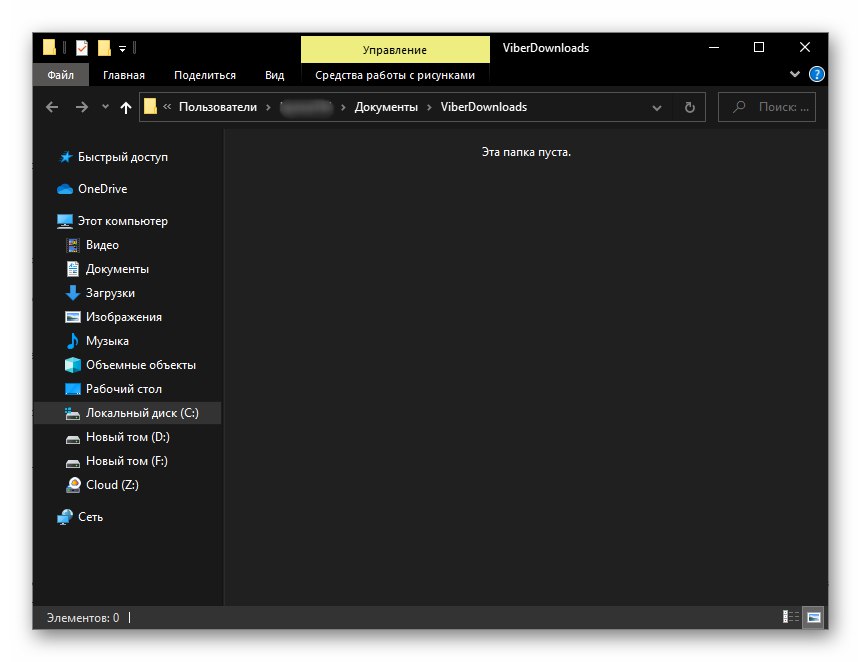
Заключение
Както можете да видите, настройването на настройките на Viber, свързани със автоматично запаметяване на съдържание, независимо от предпочитаната от вас операционна система, е много просто. Можете да деактивирате автоматичното зареждане на изображения от съобщението в паметта на устройството по всяко време и много бързо, както и да извършите обратната операция, ако такава необходимост възникне в бъдеще.